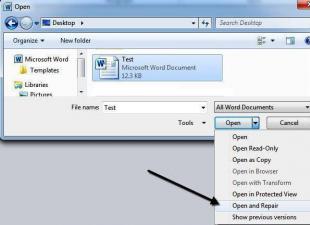ለመምረጥ የፎቶሞንቴጅ መሳሪያዎች ስብስብ
Fotor ኃይለኛ የመስመር ላይ ፎቶ አርታዒ እና የግራፊክ ዲዛይን መሳሪያ ነው። አስደናቂ የፎቶ ሞንታጅ ለመፍጠር የሚያግዝዎ ትልቅ የመስመር ላይ የፎቶ ሞንታጅ አብነቶች፣ ዳራዎች እና ክሊፕርት ዳታቤዝ ያቀርባል። የተለያዩ ቄንጠኛ የፎቶ ሞንታጅ አብነቶች እንዲሁ በመስመር ላይ የራስዎን አስደናቂ የፎቶ ሞንታጅ ለመፍጠር እድል ይሰጡዎታል። በመቶዎች የሚቆጠሩ ብጁ ቅንጣቢዎች የፎቶ ሞንታጅ ምስልዎን በትክክል እንዲያጌጡ ያስችሉዎታል። የ Fotor Photo Montage ሶፍትዌርን አሁን ይሞክሩ!
ሊበጁ በሚችሉ የፎቶ ሞንታጆች ምስሎችዎን ገላጭነት ይጨምሩ
የፎቶ አርትዖት ምስሎችዎን የበለጠ ትርጉም ያለው ለማድረግ እና በማንኛውም ማህበራዊ አውታረ መረብ ላይ የበለጠ ትኩረት እንዲያገኙ የሚያግዝ ልዩ መንገድ ነው። Fotor የእራስዎን የፎቶ ሞንታጅ በመስመር ላይ እንዲፈጥሩ እና እንዲያርትዑ በመፍቀድ ትልቅ ውለታ ይሰጥዎታል። የ Fotor ዳራ ማስወገጃን በመጠቀም ዳራዎችን ከምስሎች ያስወግዱ ፣ ዳራዎችን ይቀይሩ እና የተለያዩ ቅርጾችን ያካተቱ ተለጣፊዎችን ያክሉ። ከዚያ በኋላ መጠናቸውን ማስተካከል እና ሌሎች ምስሎችን ወደ ቅጾቹ ማከል ይችላሉ. ይህ ፎቶዎ አንድ ሺህ ቃላት ዋጋ እንዲኖረው ያደርገዋል.
ንድፎችዎን ይጫኑ
ከፎቶ ሞንታጅ ብዙ ተጨማሪ መነሳሻን ለማግኘት ነፃነት ይሰማህ። ምናባዊ ፈጠራዎን ሙሉ በሙሉ ይጠቀሙ እና በፎቶር ንድፍ ፈጣሪ እገዛ አስደናቂ ምስላዊ ፈጠራዎችዎን ይፍጠሩ ፣የጀርባ ስብስብ ወይም የበስተጀርባ ቅጦች የፎቶ ሞንታጅዎ ዳራ ሆነው ሊያገለግሉ ይችላሉ። እንዲሁም ተጨማሪ ምስሎችን እና ተለጣፊዎችን ከበስተጀርባ ማከል ይችላሉ። Fotor የሚገርሙ ፖስተሮችን፣ በራሪ ወረቀቶችን እንዲፈጥሩ እና የምርት ሽያጭን በፍጥነት እንዲጨምሩ ይረዳዎታል።
መልካም ቀን፣ ውድ የኔ ብሎግ አንባቢዎች። ሰሞኑን በጣም ተገረምኩ። በአንድ የፎቶሾፕ ችሎታ ብቻ ጥሩ ገንዘብ ማግኘት እንደሚችሉ ለማወቅ ተችሏል። ዛሬ የምንነጋገረው አማራጭ በጣም ተፈላጊ ነው. ፕሮጀክቱን በጥሩ ሁኔታ ለማጠናቀቅ እና ለመገንዘብ ከቻሉ ለደንበኞች ማለቂያ አይኖራቸውም.
ብዙ ልጃገረዶች እንዲህ ላለው ሥራ ለግማሽ ሰዓት ያህል 500 ሩብልስ ያስከፍላሉ. ዛሬ እኛ Photoshop እንመረምራለን - ፊትን ወደ ሌላ ፎቶ እንዴት ማስገባት እንደሚቻል ። በዚህ መማሪያ ውስጥ ባለሙያዎቹ የሚሠሩትን ሁሉንም ደረጃዎች ያገኛሉ. እንደ አለመታደል ሆኖ፣ በዩቲዩብ ላይ፣ ደራሲዎች ብዙውን ጊዜ አንዳንዶቹን ያመልጣሉ። ውጤቱ በጣም ጥሩ አይደለም.

ግን አንዘግይ። አስቸጋሪ ባይሆንም ብዙ የሚቀረን ሥራ አለ። በነገራችን ላይ, መጨረሻ ላይ የስልጠና ቪዲዮ ማግኘት እና የንባብ ጊዜህን መቀነስ ትችላለህ. ደህና, እንጀምር?
በ 15 ደቂቃዎች ውስጥ አስደናቂ ኮላጅ
ስለዚህ፣ የኤሚሊያ ክላርክን የዴኔሪስ ታርጋሪያንን ምስል ላይ የአይሽዋሪያ ራይን፣ ውበቷን ህንዳዊ ተዋናይ ፊት አቀርባለሁ። ህንዳዊት ሴት በጨዋታ ኦፍ ዙፋን ውስጥ ከዋና ዋና ሚናዎች ውስጥ አንዱን ብታገኝ ምን እንደሚሆን ለረጅም ጊዜ አስደሳች ነበር።
በነገራችን ላይ ለእንደዚህ አይነት ስራዎች የኦንላይን አገልግሎቶች እና የሞባይል አፕሊኬሽኖች አሉ, ነገር ግን Photoshop ን እንደሚጠቀሙ ሁሉ ከነሱ ጋር በብቃት እና በተጨባጭ መስራት አይችሉም.

በመጀመሪያ በ "ፋይል" - "ክፈት" ምናሌ በኩል ሁለቱንም ምስሎች ወደ ሥራው መስኮት ማውጣት አለብኝ.

አሁን፣ ቀላል የመምረጫ መሳሪያን በመጠቀም፣ ፊቱን በምስሉ ላይ እይዘዋለሁ። እኔ የሚያስፈልገኝ ቅንድብ፣ አፍንጫ፣ አይን እና ከንፈር ብቻ ነው። የፊቱ ሞላላ እና ሌሎች ሁሉ የምንጩ ይሆናሉ። ከዚያ ውጤቱ የተሻለ ይሆናል.

አሁን የማንቀሳቀስ መሳሪያውን ወስጄ አዲስ የተመረጠውን ቁራጭ ወደ መጀመሪያው ትር ጎትቻለሁ።

የአዲሱን ፊት ግልጽነት ወደ 60% ገደማ አስቀምጫለሁ. የታችኛውን ሽፋን ለማየት እና ድብልቁን በተቀላጠፈ ለማከናወን ይህ አስፈላጊ ነው.


የቀደሙትን ሁለት ንብርብሮች ታይነት ያስወግዱ. በቀላሉ "ዓይን" አዶዎችን ጠቅ ያድርጉ.

አሁን ጠንካራውን ጠርዞች ከምስሉ ጠርዝ ላይ ያስወግዱ.

አንዳንድ ጊዜ ብሩሽ በሚጠቀሙበት ጊዜ የሌላ ሰው ቅንድብ፣ የዓይኑ ክፍል ወይም ሌላ አላስፈላጊ ነገር ሊታይ ይችላል። በዚህ አጋጣሚ መሳሪያውን ወደ ፈውስ ብሩሽ ወይም ማህተም ይለውጡ. ስዕሉን እንዲያስተካክሉ ያስችሉዎታል.

አሁን ፊት ላይ መስራት አለብን. የቁልፍ ሰሌዳ አቋራጭ Ctrl+Shift+Alt+Eን በመጠቀም ሁሉንም ንብርብሮች ያዋህዱ።

በ "ካሜራ RAW" ማጣሪያዎች ክፍል ውስጥ ጠቅ ያድርጉ.

ከላይ ያለውን መሳሪያ በመጠቀም, የፊት አካባቢን ይምረጡ. ከ "ውጤት" - "ውስጥ" ቀጥሎ ባለው ሳጥን ላይ ምልክት ለማድረግ በግራ በኩል ባለው የፓነል ግርጌ ይሂዱ. አለበለዚያ ሁሉም ለውጦች በፎቶው ውጫዊ ክፍል ላይ ይተገበራሉ.

የተሻለ እና የበለጠ ተፈጥሯዊ ውጤት ለማግኘት ተንሸራታቹን ያስተካክሉ። ሞክረው. ወዲያውኑ ላይሰራ ይችላል. በጊዜ ሂደት፣ ለለውጦች እና ምን አይነት ማስተካከያዎች መተግበር እንዳለብዎ የበለጠ ስሜታዊ ይሆናሉ። እንደ አለመታደል ሆኖ, ሁሉም ፎቶግራፎች የተለያዩ ስለሆኑ እና አንድ ሚሊዮን ኮላጅ ጥምሮች ሊኖሩ ስለሚችሉ አንድም እቅድ የለም.

ደህና, የመጨረሻው ደረጃ ላይ ደርሰናል. ከጠቅላላው ፎቶ ጋር በመስራት ላይ. ይህ ለማጣራት እና የተዋሃደ ቅንብርን ለማዘጋጀት ይረዳል. ወደ "ማስተካከያ" ክፍል ይሂዱ. ለማረም ኩርባዎችን መጠቀም እመርጣለሁ, እና በኋላ በቀለም ድምጽ ላይ እሰራለሁ.

ብርሃንን እና ጥላዎችን ለማስተካከል ኩርባዎችን አዘጋጅቻለሁ።


እና በመጨረሻም, የቀለም ሚዛን በመጠቀም የተዋሃደ ቅንብርን እፈጥራለሁ. ሁሉም ነገር በተመሳሳይ የአርትዖት ምናሌ ውስጥ ነው.

ይህ ለእኔ የሚስማማኝ ውጤት ነው።

በነገራችን ላይ ሌላ አስደሳች ውጤት መጠቀም ይችላሉ. ጭንብል ወደ ከፍተኛው ንብርብር ይተግብሩ። ይህንን ዛሬ አድርገነዋል። ከዚያም ጥቁር ለስላሳ ብሩሽ ይውሰዱ እና በጣም የላይኛው እና የታችኛው ክፍል ብቻ የሚታዩትን ይተዉት.

አሁን የሳሉትን የፊት ክፍል ማጥፋት ይችላሉ። በዚህ ፎቶ ላይ የአይሽዋሪያ ራይን አይን ብቻ ትቼ ከኤሚሊያ ክላርክ ከንፈሩን መለስኩ።

አንድ ዓይን መክፈት ወይም ፊትዎን በሁለት ክፍሎች መከፋፈል ይችላሉ.

በአጠቃላይ, በራስዎ ምርጫ ይደሰቱ. አስቂኝ ይሆናል.
የቪዲዮ መመሪያ
ደህና, አሁን, እንደ ቃል ኪዳን, በአንቀጹ ውስጥ የተገለጹት ሁሉም ተመሳሳይ ድርጊቶች የሚከናወኑበት የስልጠና ትምህርት. የሆነ ነገር ግልጽ ካልሆነ, ጽሑፉን እና በተቃራኒው ማመልከት ይችላሉ.
እርግጥ ነው, ጥሩ ውጤት ለማግኘት, ስለ ሁሉም የማስተካከያ መሳሪያዎች ተጨማሪ መረጃ እንዲያገኙ እመክርዎታለሁ. ስለእነሱ መረጃ እና ሌሎችም ከዚናይዳ ሉካያኖቫ ኮርስ ማግኘት ይቻላል " Photoshop ከባዶ በቪዲዮ ቅርጸት ».

በነገራችን ላይ, በመዝናኛ ላይ ብቻ ፍላጎት ካሎት, እና ስለእሱ እያሰቡ ከሆነ, አንድ አስደሳች ነገር ላቀርብልዎ እችላለሁ, እንዲሁም ለብሎግ ጋዜጣ መመዝገብ. እዚህ ስለ ንድፍ፣ ድር ጣቢያዎች እና ለተረጋጋ እና ጥሩ ገቢ የሚያስፈልጓቸውን ነገሮች ሁሉ እናገራለሁ።
እንደገና እንገናኝ እና በጥረቶችዎ ውስጥ መልካም ዕድል።
29.01.2017 28.01.2018
ሰላም ለሁሉም መደበኛ ጎብኝዎች እና የጣቢያው እንግዶች
በዚህ ትምህርት በፎቶሾፕ ውስጥ ፊትን ወደ ሌላ ፎቶ እንዴት ማስገባት እንደሚቻል እንመለከታለን. እና ትንሽ እንሞኝ ።
ፊቶችን በመጠቀም ሞንታጅ ከመፍጠርዎ በፊት ማስታወስ ያለብዎት ዋናው ገጽታ ምንጮቹ መሆናቸውን ልብ ሊባል ይገባል። ምርጫቸው በጥንቃቄ እና በቁም ነገር መወሰድ አለበት, ምክንያቱም ውጤቱ በምንጩ ምርጫ ላይ የተመሰረተ ነው. የጭንቅላቱ ዘንበል እና አቀማመጥ ፣ የመብራት ግጥሚያ ፣ ፎቶግራፎቹ ከተመሳሳይ አንግል ወዘተ መነሳታቸውን ማረጋገጥ አስፈላጊ ነው ። አለበለዚያ ከፍተኛ ጥራት ባለው ውጤት ላይ መቁጠር የለብዎትም.
ቀደም ሲል እንደተገለፀው ለመጫወት ወሰንን እና የፑቲንን ፊት በትራምፕ ጭንቅላት ውስጥ ለማስገባት ወሰንን. ምስሎችን አውርድ.
Photoshop ን ይክፈቱ እና መስራት ይጀምሩ
ሁለቱንም ፎቶዎች በፎቶሾፕ (Ctrl + O) ይክፈቱ፦
ከቭላድሚር ቭላድሚሮቪች ጋር ወደ ፎቶው እንሂድ እና ፊቱን በማንኛውም ምቹ መንገድ እንምረጥ.
ለምሳሌ, የላስሶ መሳሪያ. መሣሪያውን ለመጥራት ያለው ቁልፍ L ነው.
![]()
የፑቲንን ፊት እንመርጣለን - ሁሉንም የፊት ገጽታዎችን እንይዛለን ፣ ግንባሩን በከፊል እንቆርጣለን-
![]()
ፊቱን ለመቅዳት በቁልፍ ሰሌዳው ላይ Ctrl + C ን ይጫኑ ፣ ወደ ተቀባዩ ይሂዱ - Trump እና ፊቱን ወደ ሰነዱ ለመለጠፍ Ctrl + V ን ይጫኑ።
![]()
ነፃ ትራንስፎርምን ለመጥራት በቁልፍ ሰሌዳው ላይ Ctrl + T ን ይጫኑ።
ከትራምፕ ፊት መጠን ጋር እንዲመጣጠን የፊትን መጠን መቀየር፡-
![]()
ፊቱን በተሻለ ሁኔታ ለመገጣጠም የንብርብሩን ግልጽነት ይቀንሱ እና አይኖች ፣ ከንፈሮች እና ቅንድቦች እንዲዛመዱ ለማድረግ ይሞክሩ ።
![]()
ፊቱን በተሳካ ሁኔታ ካስቀመጡት በኋላ, ግልጽነት ወደ 100% ይመልሱ.
![]()
ወደ ምረጥ - አሻሽል - ውል ይሂዱ:
![]()
በተቆልቋይ መስኮቱ ውስጥ ራዲየሱን ከ5-8 ፒክሰሎች ያቀናብሩ፡
![]()
ከትራምፕ ጋር ወደ ንብርብር ይሂዱ እና ንብርብሩን ለመክፈት መቆለፊያው ላይ ሁለቴ ጠቅ ያድርጉ፡
![]()
በቁልፍ ሰሌዳው ላይ የ Delete ቁልፍን ይጫኑ. ከዚህ በኋላ “ቀዳዳ” ከ Trump ጋር በንብርብሩ ላይ ይታያል-
![]()
ላለመምረጥ በቁልፍ ሰሌዳው ላይ Ctrl + D ን ይጫኑ። የ Shift ቁልፉን ተጭነው ይያዙ እና ሁለቱንም ንብርብሮች በንብርብሮች ቤተ-ስዕል ውስጥ ይምረጡ።
![]()
ወደ አርትዖት ይሂዱ - ራስ-ሰር ተደራቢ ንብርብሮች (አርትዕ - ራስ-ሰር - ንብርብሮችን ድብልቅ)
![]()
ቅንብሮቹ እንደሚከተለው መሆን አለባቸው.
![]()
![]()
ሁሉም በራስ ሰር የማስገባት ድክመቶች ሊስተካከሉ ይችላሉ, ለምሳሌ, በ Mixer ብሩሽ መሳሪያ.
![]()
አዲስ ንብርብር ይፍጠሩ;
![]()
በድብልቅ ብሩሽ መሣሪያ የላይኛው የቅንብሮች ፓነል ውስጥ በግምት የሚከተሉትን ቅንብሮች ያዘጋጁ።
በአዲስ ንብርብር ላይ, ፎቶው በተገናኘባቸው ቦታዎች ላይ ለመሄድ ድብልቅ ብሩሽ ይጠቀሙ. በተለይ ለፊቱ በግራ በኩል ትኩረት እንሰጣለን-
![]()
ሌላ አዲስ ንብርብር ይፍጠሩ እና (Shift + F5) በ 50% ግራጫ ይሙሉት:
![]()
ወደ ምናሌው ይሂዱ ማጣሪያ - ጫጫታ - ጫጫታ ጨምር፡-
![]()
1-3% ይጨምሩ
![]()
የንብርብር ድብልቅ ሁነታን ወደ ተደራቢ (ተደራቢ) ይለውጡ፡-
![]()
በንብርብሮች ቤተ-ስዕል ውስጥ ባለው ንብርብሩ ላይ ቀኝ-ጠቅ ያድርጉ እና “የመቁረጥ ጭንብል ፍጠር” ን ይምረጡ። በዚህ መንገድ የጩኸቱ ንብርብር የሚነካው ድብልቅን በብሩሽ የቀባንበትን ንብርብር ብቻ ነው።
![]()
![]()
ስለዚህ ፎቶን በቀላሉ፣ በቀላሉ እና በፍጥነት ወደ ሌላ ፎቶ የምናስገባበትን መንገድ አግኝተናል። በ Photoshop ውስጥ በጣም ተደራሽ የሆነ ዘዴ!
በፈጠራ ሥራ ውስጥ ስኬት! ሙሴ በጭራሽ አይተወዎት!
በ "መሠረታዊ ፎቶ" ክፍል ውስጥ በመጀመሪያ የምንሠራበትን የመጀመሪያ ምስል እንጭነዋለን እና የፊት መለወጫን እንሰራለን. በመቀጠል "ፎቶ ምረጥ" ን ጠቅ ያድርጉ. ፕሮግራሙ ሁለቱንም ከፒሲ ምስሎች እና በመስመር ላይ ስዕሎች ጋር ይሰራል. የድር ካሜራህን በመጠቀም እንኳን ፎቶግራፍ ማንሳት ትችላለህ።

አስፈላጊ ከሆነ ስዕሉን እንቆርጣለን ወይም በመጀመሪያ በነበረበት መጠን እንተወዋለን. ጠቋሚዎቹን አንነካም, ነገር ግን በቀላሉ "ሰብል" ላይ ጠቅ ያድርጉ.

"የመሠረት ፎቶ ቀለምን ተግብር" ከሚለው ንጥል ቀጥሎ ምልክት ያድርጉ። "ፍጠር" ላይ ጠቅ ያድርጉ።

የማቀነባበሪያው ሂደት በራስ-ሰር ይከናወናል. እርምጃው ሲጠናቀቅ, የመጨረሻው ፎቶ በአዲስ መስኮት ውስጥ ይታያል. ወደ ኮምፒተርዎ ለማውረድ "አውርድ" የሚለውን ቁልፍ ጠቅ ማድረግ ያስፈልግዎታል.

ጣቢያው በጥራት, በብሩህነት, በንፅፅር, በአጻጻፍ, በአጻጻፍ እና በሌሎች መመዘኛዎች ተመሳሳይ ከሆነ, ከፍተኛ ጥራት ያላቸውን ፊቶች መተካት ያከናውናል. ይህ ነፃ የመስመር ላይ አገልግሎት አስቂኝ ወይም ያልተለመደ የፎቶ ሞንታጅ ለመፍጠር ፍጹም ነው።
ሁለተኛ ዘዴ: Makeovr
የMakeovr ድረ-ገጽ በእንግሊዝኛ ነው, ነገር ግን ሁሉም ተግባራት ሊረዱት ይችላሉ. ምስልን ወደ ጣቢያው ለመስቀል "ኮምፒውተራችሁን" እና በመቀጠል "አስስ" የሚለውን ጠቅ ማድረግ ያስፈልግዎታል. ወደ ተፈለገው ምስል የሚወስደውን መንገድ ይግለጹ እና "ፎቶ አስገባ" ን ጠቅ ያድርጉ.

ሁለተኛውን ፎቶ ለመስቀል ተመሳሳይ እርምጃዎችን እናከናውናለን.

ቦታውን ለመቁረጥ ጠቋሚዎችን ይጠቀሙ. ፊቱን ከመጀመሪያው ምስል ወደ ሁለተኛው ለማስተላለፍ "የግራ ፊት ከቀኝ ፀጉር ጋር ቀላቅሉ" ላይ ጠቅ ያድርጉ። በተቃራኒው ፊቱን ከሁለተኛው ምስል ወደ መጀመሪያው ማዛወር አስፈላጊ ከሆነ "ቀኝ ፊት ከግራ ፀጉር ጋር ቀላቅሉ" የሚለውን ጠቅ ያድርጉ.

በአርታዒው መስኮት ውስጥ የተቆረጠውን ቦታ ወደሚፈለገው ቦታ ያንቀሳቅሱ, አስፈላጊ ከሆነ መጠኑን እና ሌሎች መለኪያዎችን ይቀይሩ.

ስራው ሲጠናቀቅ "ጨርስ" ን ጠቅ ያድርጉ. በጣም ጥሩውን ውጤት ይምረጡ እና በላዩ ላይ ጠቅ ያድርጉ። ምስሉ በአዲስ ትር ውስጥ ይከፈታል።
ከኮምፒዩተርዎ ላይ ምስል ለመስቀል "ስቀል" የሚለውን ጠቅ ያደረጉበት መስኮት ይከፈታል. ከማህበራዊ አውታረመረብ ላይ ማከልም ይችላሉ።
የፎቶግራፍ ኢንዱስትሪ በፍጥነት እያደገ ነው, ስለዚህ ሁሉም ሰው ከፍተኛ ጥራት ያላቸውን ፎቶግራፎች ማግኘት መፈለጉ አያስገርምም. የእነሱ ሂደት በተለይ ለማህበራዊ አውታረ መረቦች ምስጋና ይግባው። ከዚህ ቀደም ልዩ ሶፍትዌሮችን መጠቀም ነበረብህ፣ ይህም በአሰሳ ምክንያት ሁልጊዜ ለመረዳት ቀላል አልነበረም፣ ስለዚህ ብዙ ሰዎች ፊትን በመስመር ላይ በነፃ ማስገባት መፈለጋቸው እንግዳ ነገር አይደለም። ይህንን ለማድረግ, ምስሎችን ለመስራት የተለያዩ አማራጮችን የሚሰጠውን አገልግሎታችንን መጠቀም ይችላሉ. አምናለሁ, ብዙ መገልገያዎች ብዙ የፎቶ ማጭበርበሮችን እንዲያደርጉ አይፈቅዱልዎትም.
የእኛ ድረ-ገጽ ሰፊ ምርጫም ያቀርባል።
የሥራ መርሆዎች
ፊትን በመስመር ላይ በነጻ ወደ ማንኛውም ምስል ከማስገባትዎ በፊት፣ በቅድመ-ሂደት ወቅት ግምት ውስጥ መግባት ያለባቸው ጥቂት ነገሮች አሉ፡- የፎቶው ቅርጸት ከፍተኛ ጥራት ያለው መሆን አለበት;
- ውድ በሆኑ መሳሪያዎች ፎቶግራፍ ማንሳት አይችሉም, ነገር ግን ስልክ እየተጠቀሙ ከሆነ, ፊትዎ በግልጽ የሚታይ መሆኑን ማረጋገጥ አለብዎት;
- ፊትን በነፃ በመስመር ላይ ወደ አብነት ከማስገባትዎ በፊት በቀለም ንድፍ እና ዲዛይን ላይ መወሰን ያስፈልግዎታል።
የፎቶ ሞንታጅ በመስመር ላይ በነጻ ለመስራት ፊትን ወደ ስዕል ማስገባት በጣም ቀላል ነው፡-
- ወደ አገልግሎታችን ይሂዱ;
- ተገቢውን ክፍል ይምረጡ;
- አስፈላጊዎቹን የፎቶ አብነቶች ይምረጡ;
- ፎቶ ይስቀሉ;
- ምስሉን በኮምፒተርዎ ላይ ያስቀምጡ.
ማያያዝ ይፈልጋሉ? ላይ ያድርጉት ምርጥ-የፎቶ መደብር.
ጥቅሞች
የፎቶ ሞንቴጅ ፊትን በመስመር ላይ ያለ ምዝገባ እና በነጻ ለማስገባት አንዱ መንገድ ነው። አሁን ሁሉም ሰው ለመጽሔት ሽፋኖች እንደ አንድ ኮከብ ሆኖ ሊሰማው ይችላል, በአንድ እንግዳ ደሴት የባህር ዳርቻ ላይ የእረፍት ህልሞችን በዓይነ ሕሊናህ ተመልከት, ቢያንስ ለአንድ ደቂቃ ያህል የታዋቂ ፊልም ጀግና መሆን ምን እንደሚመስል አስብ.በሚሰሩበት ጊዜ የምስሉን ቀለም, ብሩህነት እና ንፅፅር ማስተካከል ያስፈልግዎታል. ስራው በጣም የተወሳሰበ እና ከአንድ ሰአት በላይ ይወስዳል ነገር ግን ፊትን በመስመር ላይ በነጻ ካስገቡት, አገልግሎቱ ለቅድመ-ሂደት የተለያዩ ማጣሪያዎችን ስለሚያቀርብ ይህን ሂደት ማስወገድ ይችላሉ.
እንደነዚህ ያሉ ሀብቶችን ስለመጠቀም ጥቅሞች ከተነጋገርን ፣ ከእነዚህ ውስጥ ብዙዎቹ አሉ-
- ያለ ምዝገባ ይገኛል;
- የተለያዩ የፎቶ አብነቶች;
- ቀላል በይነገጽ;
- ግልጽ አሰሳ;
- ባለ ሙሉ የፎቶ አርታዒ በአንድ መርጃ ላይ ይገኛል።
የበይነመረብ አገልግሎቶች ስልኮችን እና ታብሌቶችን ጨምሮ የተለያዩ መሳሪያዎችን መጠቀም ይፈልጋሉ, ምክንያቱም ምንም የስርዓት መስፈርቶች የሉም. አሁን እንደዚህ አይነት ነገር ሰርተው የማያውቁትም እንኳን በጥቂት ደቂቃዎች ውስጥ ቆንጆ ፎቶ ማንሳት ይችላሉ። በተጨማሪም, እንዲህ ዓይነቱ ፎቶ ለቤተሰብ እና ለጓደኞች በጣም ጥሩ ስጦታ ይሆናል. በማህበራዊ አውታረመረቦች ላይ ብቻ ጥቅም ላይ መዋል አያስፈልግም, ነገር ግን ሊታተም እና ግድግዳው ላይ ሊሰቀል ይችላል.
የፎቶ ሞንታጅ ይምረጡ እና ብዙ ጥረት ሳያደርጉ የሚያምሩ ምስሎችን ያግኙ።
 uptostart.ru ዜና. ጨዋታዎች መመሪያዎች. ኢንተርኔት. ቢሮ.
uptostart.ru ዜና. ጨዋታዎች መመሪያዎች. ኢንተርኔት. ቢሮ.